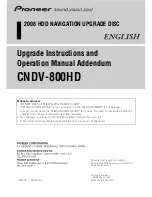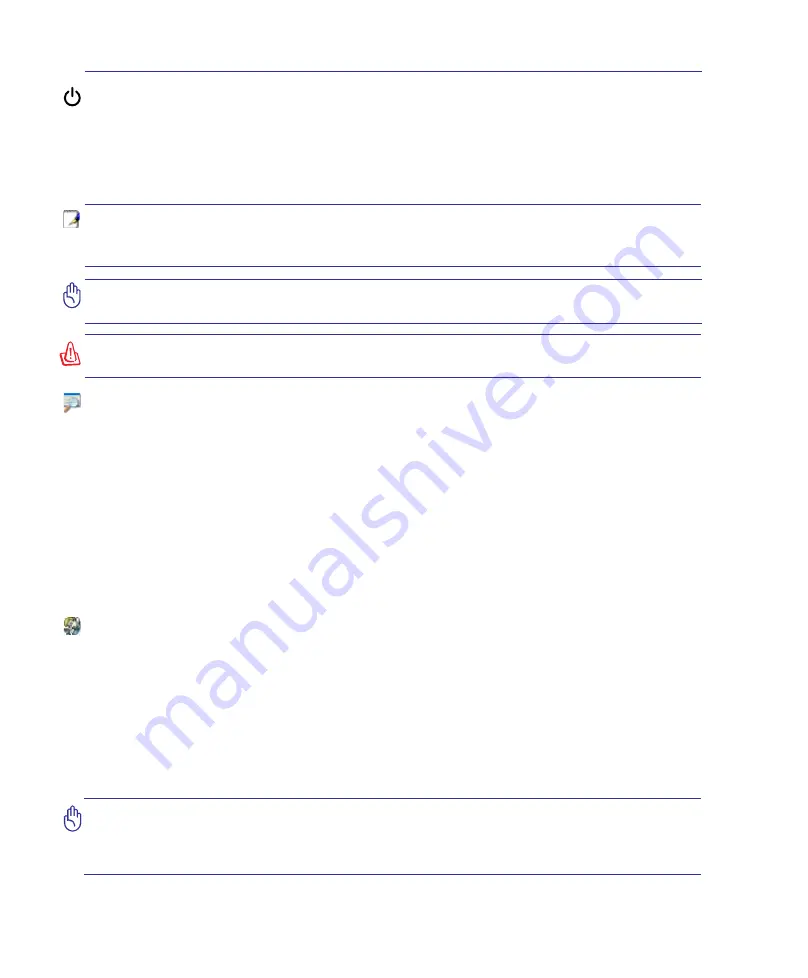
26
Per Cominciare
IMPORTANTE! Se vengono ripetutamente visualizzati i messaggi di avvertimento
anche dopo l’esecuzione di un programma di controllo del disco, è consigliabile far
controllare il Notebook PC da un centro di assistenza. L’uso continuato potrebbe
provocare la perdita di dati.
IMPORTANTE! Per proteggere il lettore del disco fisso, attendere sempre almeno 5
secondi, dopo aver spento il Notebook PC e prima di riaccederlo.
NOTA: All’accensione del computer, prima dell’avvio, il display si illumina brevemente.
Questo fa parte delle routine di test del Notebook PC e non rappresenta alcuna
anomalia.
AVVERTENZA! NON trasportare o coprire un Notebook PC ACCESO con alcun materiale
che ne riduca la circolazione aerea, come, per esempio, una valigietta uso custodia.
Accensione del Notebook PC
Notebook PC visualizza il messaggio d’accensione quando viene acceso. Se si desidera avviare il setup
del BIOS per impostare o modificare la configurazione del sistema. premere [F2] al momento dell’avvio per
accedere alla procedura di setup. Premere [Tab] durante la schermata d’avvio per visualizzare le normali
informazioni di boot (p.e. la versione del BIOS). Premere [Esc] durante l’avvio per visualizzare un menu
di boot che consente di scegliere da quale drive eseguire il boot.
Test di Avvio (POST Power-On Self Test)
All’accensione, il Notebook PC esegue una serie di test di diagnostica denominati POST. Il software
che controlla l’esecuzione di questi test fa parte dell’architettura permanente del Notebook PC. Il POST
contiene un registro della configurazione hardware utilizzata per eseguire un test diagnostico del sistema.
Questo registro è creato mediante il programma di Setup del BIOS. Se il POST rileva una discrepanza
fra il registro e l’hardware effettivamente esistente, visualizza un messaggio a schermo che richiede la
correzione dell’errore mediante il programma di Setup del BIOS. Al momento dell’acquisto del sistema
questo registro dovrebbe essere corretto. Al termine del test, può essere visualizzato il messaggio “No
operating system found”. Ciò indica che sul disco rigido non è presente alcun sistema operativo
precaricato. Questo indica che il disco è stato rilevato correttamente ed è pronto per l’installazione di
un nuovo sistema operativo.
S.M.A.R.T. (Self Monitoring and Reporting Technology)
La Tecnologia S.M.A.R.T. (Self Monitoring and Reporting Technology) verifica lo stato del disco rigido
durante i test POST e, nel caso rilevi la presenza di un problema, visualizza un messaggio di avvertimento.
Se viene visualizzato un avviso di errore critico durante l’avvio di sistema, eseguire una copia di sicurezza
dei dati immediatamente e avviare l’applicazione di controllo del disco di Windows. Per avviare il
programma di controllo del disco di Windows: (1) fare clic col pulsante destro del mouse su una delle icone
rappresentanti i dischi rigidi presenti nella finestra Risorse del Computer, (2) selezionare Proprietà, (3) fare
clic sulla scheda Strumenti, (4) premere il tasto Esegui Scandisk, (5) selezionare uno dei dischi rigidi, (6)
selezionare Approfondito per verificare la presenza di danni fisici e (7) premere Avvio. Altri programmi
creati da altri produttori, come ad esempio Norton Disk Doctor di Symantec, possono eseguire le stesse
operazioni con maggiore semplicità e offrendo funzioni addizionali.